1、打开数据表。把大事记表制作成下图样式。

2、点击空白单元格,插入仅带数据标记的散点图。
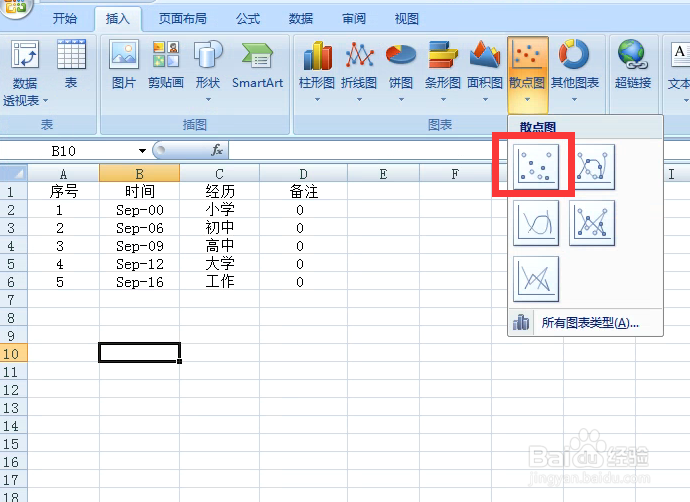
3、在图表中右击,点击选择数据。

4、弹出对话框,点击添加。

5、弹出对话框,X轴系列值框选时间列,Y轴系列值框选序号列,确定。

6、再点击添加,X轴系列值框时间列,Y轴系列值框选备注列,确定。

7、删除图例与网格线。

8、在分类轴上右击,点击设置坐标轴格式。

9、弹出对话框,把主要刻度、次要刻度、坐标轴标签全部选择无。

10、不用关闭,直接点击数值轴,把主要刻度、次要刻度、坐标轴标签全部选择无,关闭后,删除数值轴竖线。

11、点击数据系列2,布局,数据标签,其他数据标签选项。

12、弹出对话框,在标签选项中勾选X值,取消Y值,点击靠下。

13、点击对齐方式,文字方向下拉菜单点击竖排,关闭。

14、在数据系列2上右击,点击设置数据系列格式,点击数据标记选项,点击无,关闭。

15、点击数据系列1,布局,误差线,其他误差线选项。

16、弹出对话框,点击负偏差线,无线端,关闭。
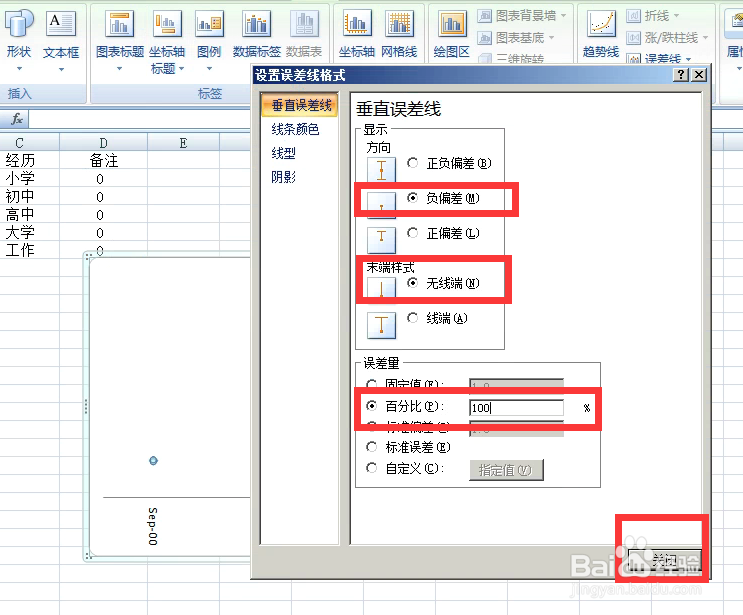
17、点击数据系列1,点击布局,数据标签,左。

18、点击数据标签1,在编辑栏输入=Sheet4!$C$2回车,后边的2-5同1一样设置。

19、最后加入标题,excel图表制作大事记完成。

